Mitä tietää
- Klikkaa profiilikuvaasi † Hallinnoi profiiliasetuksia † Kirjaudu ulos†
- Voit rekisteröityä uudelleen osoitteessa Profiilikuva > Kirjaudu sisään.
- Voit selata vieraana, joten historiaa ei tallenneta. Klikkaa profiilikuvaasi † Hallinnoi profiiliasetuksia † Selaa vieraana.
Tässä artikkelissa kerrotaan, kuinka kirjaudut ulos Microsoft Edgestä ja kuinka kirjaudut takaisin sisään. Siinä kerrotaan myös kuinka profiilisi poistetaan ja kuinka vierailijakäyttö suojaa yksityisyyttäsi.
Kirjaudu ulos Microsoft Edgestä
Kun olet määrittänyt Microsoft Edge -profiilin, näet, että kirjaudut automaattisesti sisään joka kerta, kun avaat selaimen. Näin synkronointitoiminto voidaan ottaa käyttöön, mikä antaa sinulle yksilöllisempiä ominaisuuksia selaamisen aikana. Jos kuitenkin haluat yksityisyyttä selaamisen aikana, voit myös helposti kirjautua ulos Edge-selaimesta.
-
Avaa Microsoft Edge.
-
Klikkaa profiilikuvaasi oikeassa kulmassa.
-
Klikkaus Hallinnoi profiiliasetuksia.
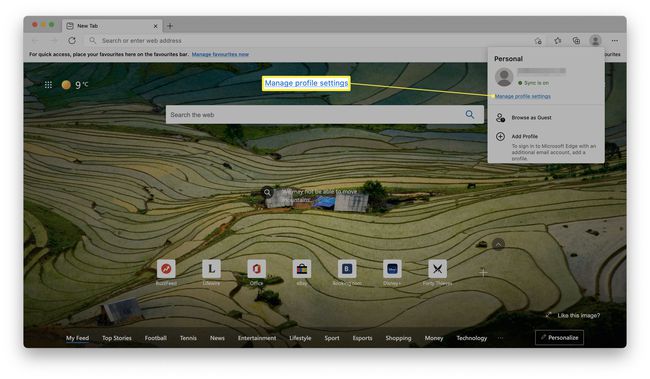
-
Klikkaus Kirjaudu ulos.
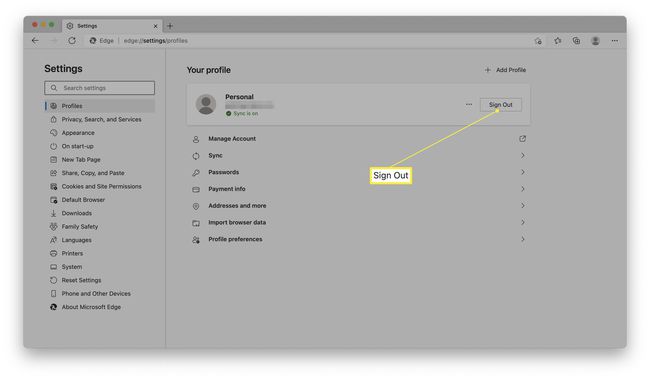
-
Valitse, haluatko poistaa myös suosikkisi, historiasi ja salasanasi, kun kirjaudut ulos napsauttamalla valintaruutua.
-
Klikkaus Kirjaudu ulos.
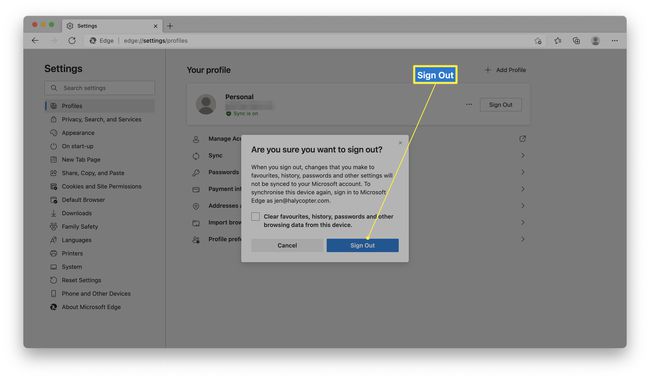
Kirjaudu uudelleen Microsoft Edgeen
Jos olet päättänyt kirjautua takaisin Microsoft Edgeen, prosessi on melko helppo suorittaa. Näin kirjaudut takaisin tilillesi muutamassa vaiheessa.
-
Avaa Microsoft Edge.
-
Klikkaa profiilikuvaasi oikeassa kulmassa.
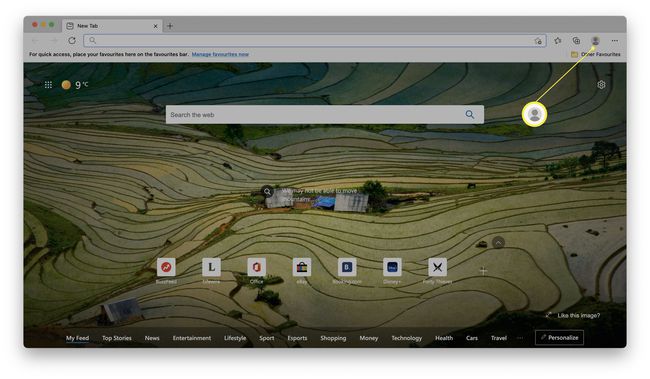
-
Klikkaus Kirjaudu sisään.
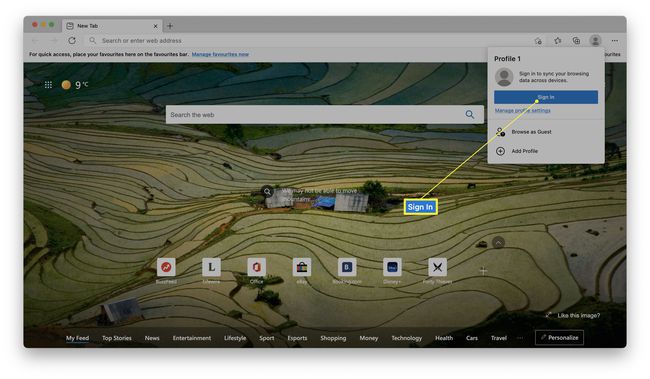
-
Anna kirjautumissähköpostiosoitteesi.
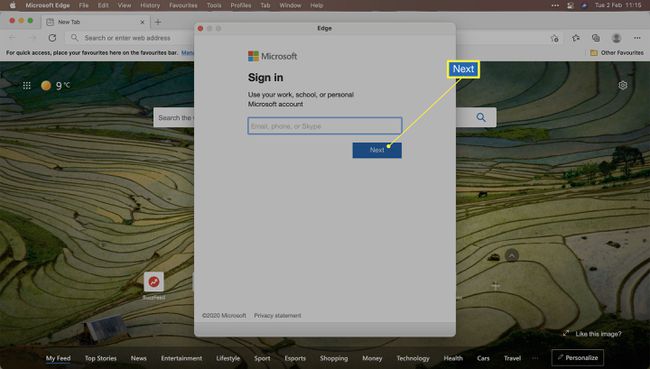
-
Klikkaus Seuraava†
-
Jos olet päättänyt tallentaa salasanasi Microsoft Edgeen, kirjaudut sisään automaattisesti. Muussa tapauksessa kirjoita salasanasi ja napsauta Seuraava†
-
Klikkaus Synkronoi aloittaaksesi tietojesi synkronoinnin muiden laitteiden välillä.
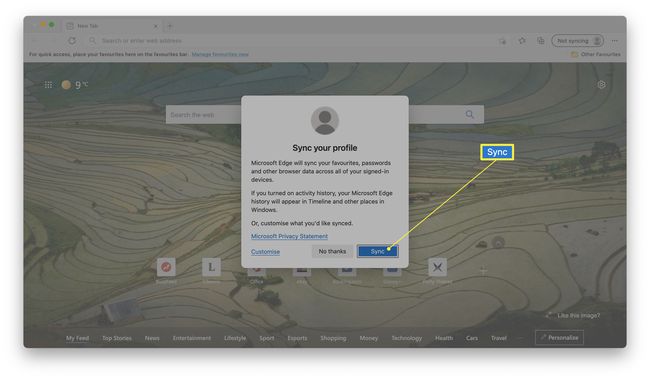
-
Olet nyt kirjautunut takaisin Microsoft Edge -profiiliisi.
Kuinka poistaa Microsoft Edge -profiili
Jos haluat mieluummin poistaa Microsoft Edge -profiilisi selaimesta pysyvästi sen sijaan, että kirjautuisit säännöllisesti ulos, se on mahdollista. Nämä ovat vaiheet, jotka vaaditaan profiilisi poistamiseksi pysyvästi. Tämä menetelmä ei poista tiliäsi pysyvästi. Se poistaa sen vain Microsoft Edgestä.
-
Avaa Microsoft Edge.
-
Klikkaa profiilikuvaasi oikeassa kulmassa.
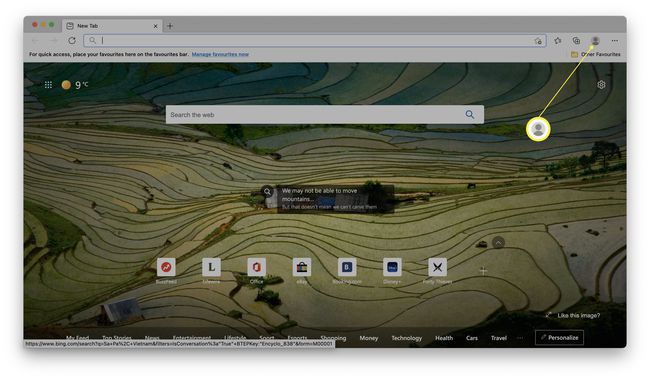
-
Klikkaus Hallinnoi profiiliasetuksia.
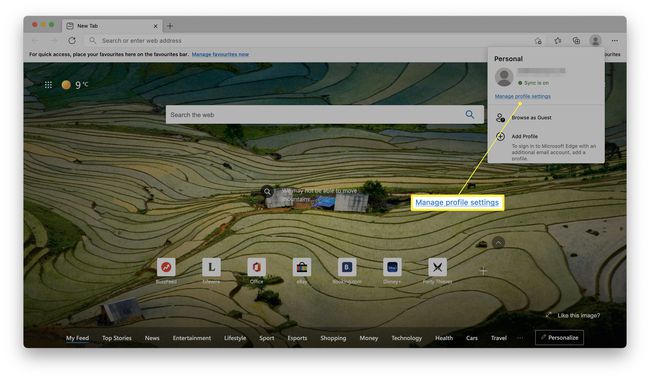
-
Napsauta ellipsikuvaketta.
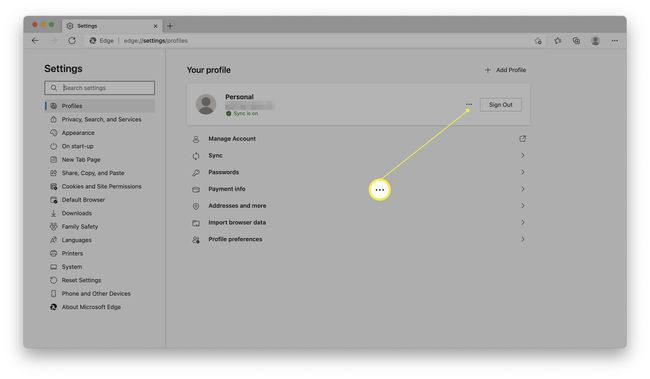
-
Klikkaus Poista†
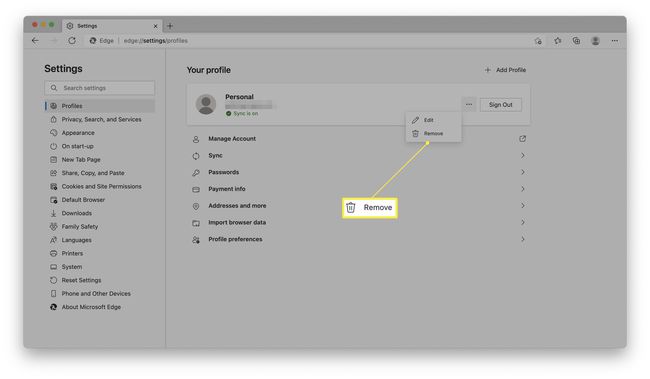
-
Klikkaus Poista profiili.
-
Profiilisi on nyt poistettu pysyvästi Microsoft Edgestä. Jos haluat lisätä profiilin uudelleen, sinun on kirjauduttava uudelleen.
Kuinka käyttää Microsoft Edgeä vieraana
Jos aiot kirjautua ulos Microsoft Edgestä tietosuojasyistä, voit käyttää vierailijatiliä selaamiseen. Näin sinun ei tarvitse huolehtia tietojen synkronoinnista useiden laitteiden välillä. Näin se tehdään. Tämä menetelmä on ihanteellinen, jos selaat julkisella tietokoneella etkä halua jättää järjestelmään historiaa tai evästeitä.
-
Avaa Microsoft Edge.
-
Klikkaa profiilikuvaasi oikeassa kulmassa.
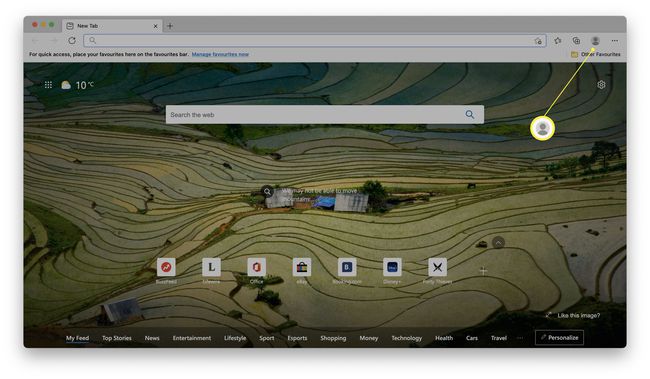
-
Klikkaus Selaa vieraana.
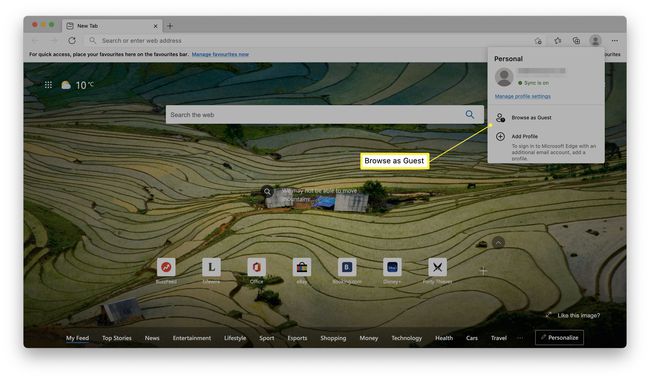
-
Uusi Microsoft Edge -ikkuna avautuu uudelleen, ja voit selata historiaa tai evästeitä tallentamatta.
